
Como visualizar mensagens de texto HONOR no computador [4 métodos]

Os smartphones HONOR são conhecidos por seu design elegante e desempenho sólido. Mas, quando se trata de gerenciar mensagens de texto, muitos usuários se perguntam: posso visualizar minhas mensagens de texto HONOR em um computador? Seja para ler conversas longas, fazer backup de mensagens importantes ou imprimir SMS para fins legais, acessar mensagens em uma tela maior pode ser muito conveniente.
Neste artigo, apresentaremos quatro métodos eficazes para visualizar mensagens de texto da HONOR no seu computador, incluindo ferramentas da HONOR, Google, Microsoft e uma ferramenta profissional.
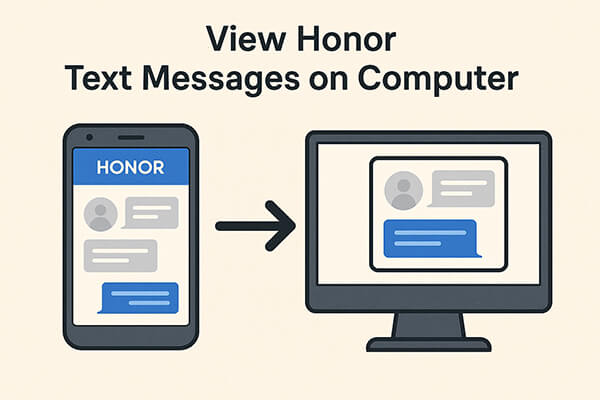
O HiSuite é o software oficial de gerenciamento Android desenvolvido pela Huawei para seus dispositivos, incluindo os telefones HONOR. Ele permite que os usuários visualizem, façam backup e gerenciem diversos tipos de dados em um PC, incluindo SMS.
Como usar o HiSuite para visualizar mensagens de texto HONOR em um computador:
Etapa 1. Baixe e instale o HiSuite do site oficial da Huawei no seu computador Windows .
Etapa 2. Conecte seu telefone HONOR ao PC usando um cabo USB.
Etapa 3. Habilite a depuração USB no seu telefone quando solicitado e conceda as permissões necessárias para a conexão.
Passo 4. Assim que o telefone for reconhecido, inicie o HiSuite e navegue até a seção "Mensagens".
Aqui, você pode visualizar seus SMS HONOR em uma interface limpa e organizada. Você também pode fazer backup ou restaurar mensagens de texto com um clique.

O HiSuite pode não ser compatível com alguns modelos HONOR mais recentes que não executam mais EMUI ou HarmonyOS. Podem surgir problemas de compatibilidade, e usuários Mac não conseguirão usar esta ferramenta de forma eficaz.
Se você usa o Google Mensagens como seu aplicativo de mensagens padrão, pode sincronizar suas mensagens SMS entre dispositivos e lê-las em qualquer navegador da web. Este método não requer instalação no seu PC e funciona sem fio. Mas funciona apenas com o Google Mensagens, não com o aplicativo HONOR Messaging integrado.
Como configurar:
Passo 1. Abra o aplicativo Google Mensagens no seu dispositivo HONOR. Se não estiver instalado, baixe-o na Play Store e defina-o como seu aplicativo de SMS padrão.
Passo 2. Toque no menu de três pontos no canto superior direito e selecione "Emparelhamento de dispositivos".
Etapa 3. No seu computador, acesse https://messages.google.com/web .
Passo 4. Use seu celular HONOR para escanear o código QR exibido na tela do seu computador. Após o pareamento, suas mensagens serão sincronizadas e poderão ser visualizadas no navegador em tempo real.

O Phone Link (anteriormente conhecido como "Seu Telefone") é uma ferramenta da Microsoft que conecta celulares Android e PCs Windows . Ele permite que você leia e responda a mensagens, receba notificações e até mesmo acesse aplicativos do seu celular no computador. No entanto, ele é compatível apenas com Windows 10/11.
Como usar o Phone Link para verificar mensagens de texto HONOR em um computador:
Etapa 1. No seu PC Windows 10 ou 11, procure e abra o aplicativo Phone Link.
Etapa 2. No seu telefone HONOR, instale o aplicativo Link to Windows da Google Play Store.
Etapa 3. Inicie os dois aplicativos e entre usando a mesma conta da Microsoft.
Etapa 4. Siga as instruções na tela para parear seu telefone com seu PC via código QR ou Bluetooth.
Etapa 5. Depois de vinculado, clique na aba "Mensagens" no Phone Link para ler e responder ao seu SMS HONOR diretamente do seu computador.

Se você está procurando uma ferramenta confiável, profissional e completa para visualizar e gerenciar mensagens de texto HONOR no seu computador, Coolmuster Android Assistant é a solução perfeita.
Ele oferece muito mais controle do que outros métodos, permitindo não apenas visualizar mensagens SMS no PC, mas também fazer backup delas, exportá-las e até mesmo enviar mensagens diretamente do seu desktop.
Principais recursos do Android Assistant:
As etapas a seguir para visualizar mensagens de texto HONOR em um computador com Android Assistant:
01 Baixe e instale Android Assistant no seu computador Windows ou Mac .
02 Conecte seu dispositivo HONOR via USB e ative a depuração USB no seu telefone. É claro que a conexão Wi-Fi também é possível.

03 Assim que o programa detectar seu dispositivo, clique na seção "SMS" no painel esquerdo.

04 Agora você verá todas as suas mensagens de texto organizadas por contato. Selecione as conversas que deseja visualizar, exportar ou imprimir. Por exemplo, clique em "Exportar" paratransferir suas mensagens Android para o computador no formato desejado.

Para um passo a passo mais claro, você também pode assistir ao tutorial em vídeo passo a passo abaixo para ver como funciona na prática.
Não importa se você está tentando ler longas conversas de texto confortavelmente, imprimir mensagens para uso oficial ou criar backups para segurança, visualizar mensagens de texto do HONOR no seu computador oferece conveniência inegável.
Aqui está um rápido resumo:
| Método | Off-line | Somente visualização | Enviar SMS | Exportar SMS | Facilidade de uso |
| Suíte Hi | ✅ | ✅ | ❌ | ✅ | ⭐⭐ |
| Mensagens do Google Web | ❌ | ✅ | ✅ | ❌ | ⭐⭐⭐⭐ |
| Link de telefone | ❌ | ✅ | ✅ | ❌ | ⭐⭐⭐ |
| Coolmuster Android Assistant | ✅ | ✅ | ✅ | ✅ | ⭐⭐⭐⭐⭐ |
Embora todos os métodos sejam úteis em diferentes cenários, Coolmuster Android Assistant se destaca como a ferramenta mais versátil e confiável, oferecendo desde a visualização e exportação de mensagens até o gerenciamento completo de dados Android . Baixe agora e experimente.
Artigos relacionados:
Como recuperar contatos excluídos no telefone HONOR: 4 maneiras comprovadas
Como transferir dados do iPhone para o HONOR? 3 maneiras fáceis!
Como sincronizar o Honor com o PC com 5 soluções viáveis [2025]
Como recuperar mensagens de texto apagadas no Honor (3 maneiras comprovadas)





